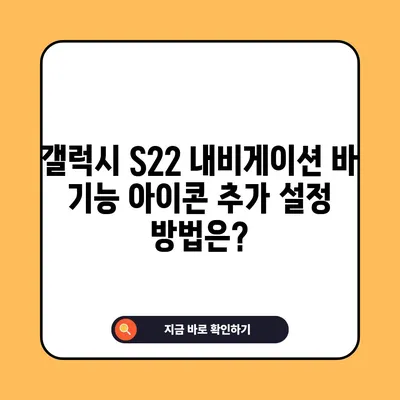갤럭시 S22 내비게이션 바 자주 사용하는 기능 아이콘 버튼 추가 설정 방법
갤럭시 S22 내비게이션 바 자주 사용하는 기능 아이콘 버튼 추가 설정 방법을 상세히 설명합니다. 개인화된 스마트폰 사용을 위한 유용한 팁을 확인하세요.
갤럭시 S22를 사용하는 사용자라면 내비게이션 바에 자신이 자주 사용하는 기능의 아이콘 버튼을 추가하여 더욱 편리하게 스마트폰을 활용할 수 있도록 하는 설정 방법을 궁금해 할 것입니다. 이번 포스팅에서는 갤럭시 S22 내비게이션 바 자주 사용하는 기능 아이콘 버튼 추가 설정 방법을 단계별로 설명하기 위해 심도 있는 내용을 준비했습니다. 기본적으로 갤럭시 S22의 내비게이션 바에는 [최근 앱], [홈], [뒤로 가기] 버튼의 세 가지 아이콘만이 기본으로 제공됩니다. 하지만 사용자는 이 외에도 개인의 필요에 따라 다양한 기능 버튼을 추가하여 내비게이션 바를 개인화할 수 있습니다. 이렇게 하면 카메라 촬영, 화면 캡처, 인터넷 실행, 볼륨 조절, 또는 앞으로 가기 등의 버튼을 추가하여 더욱 효율적으로 스마트폰을 사용할 수 있습니다.
갤럭시 S22 내비게이션 바 아이콘 버튼 추가하기
아이콘 버튼을 추가하는 방법은 다음과 같습니다:
-
홈 화면 켜기
갤럭시 S22의 오른쪽 측면에 위치한 전원 버튼을 눌러 홈 화면을 켭니다. 저도 자주 홈 화면을 무심코 껐다 켰다가, 설정을 잊어버리는 경우가 많습니다. 이런 사소한 단계부터 시작되는 것이죠. -
Good Lock 앱 실행
[Good Lock] 앱을 실행해야 합니다. 이 앱이 설치되어 있지 않다면 [Galaxy Store]에서 검색하고 설치 후 3번 단계로 넘어갑니다. Good Lock 앱은 여러 가지 개인화 옵션을 제공하여 사용자가 자신의 스마트폰을 개성 있게 꾸밀 수 있도록 도와줍니다. -
Navstar 항목 선택
Good Lock 앱의 메인 화면에 들어가면 여러 옵션이 보이는데, 그 중에서 [Navstar] 항목을 찾아 들어갑니다. Navstar는 내비게이션 바를 좀 더 유기적으로 사용하도록 도와주는 기능이죠. -
버튼 배치 탭 선택
하단의 카테고리 바에 있는 [버튼 배치] 탭을 터치합니다. 해당 탭에서는 버튼의 배열이나 추가 옵션을 설정할 수 있습니다. -
버튼 추가 선택
[버튼 배치] 카테고리의 [버튼 추가] 항목을 눌러 선택합니다. 이 과정에서 어떤 버튼을 추가할까? 하는 고민에 빠질 수 있습니다. 자신이 평소에 많이 사용하는 기능에 따라 선택할 버튼이 달라질 수 있습니다. -
기능 버튼 선택
원하는 기능 버튼을 선택합니다. 이 단계에서 스마트폰에서 가장 자주 사용하는 기능을 고려하여 아이콘을 선택하는 것이 좋습니다. 예를 들어, 카메라 촬영 아이콘을 추가하는 것은 사진 촬영이 빈번한 사용자에게 유용할 것입니다. -
아이콘 위치 설정
추가한 버튼 아이콘을 길게 눌러 그 위치를 조정합니다. 원하는 아이콘이 여러 개인 경우에는 6번과 7번 단계를 반복하여 추가합니다. 이 단계에서 정확한 위치 설정이 필요합니다. 실수로 잘못된 위치에 별난 버튼을 두게 된다면, 그 버튼의 사용 확률이 줄어들 것이라 우려합니다. -
완료 버튼 터치
우측 상단의 [완료] 버튼을 눌러 작업을 마칩니다. 설정이 끝났다니 기분이 좋지 않나요? 이제는 조금 더 나만의 스마트폰이 되어갈 준비가 되었습니다. -
저장 버튼 터치
설정을 모두 마친 후 오른쪽 위의 [저장] 버튼을 눌러 최종적으로 저장합니다. 이 단계까지 모두 완료했으면, 이제 내비게이션 바에 추가된 아이콘 버튼이 정말로 잘 작동하는지를 확인해야겠죠!
| 단계 | 설명 |
|---|---|
| 1 | 홈 화면 켜기 |
| 2 | Good Lock 앱 실행 |
| 3 | Navstar 항목 선택 |
| 4 | 버튼 배치 탭 설정 |
| 5 | 버튼 추가 선택 |
| 6 | 기능 버튼 선택 |
| 7 | 아이콘 위치 설정 |
| 8 | 완료 버튼 터치 |
| 9 | 저장 버튼 터치 |
💡 갤럭시 폰트 변경 방법을 지금 바로 알아보세요! 💡
조정 후 활용하기
이제 갤럭시 S22 내비게이션 바에 자주 사용하는 기능 아이콘 버튼이 추가된 것을 확인할 수 있습니다. 이러한 추가 설정을 통해 개인화된 내비게이션 바 사용이 가능해졌습니다.라지만, 여기서 끝나는 것이 아닙니다. 추가된 아이콘 버튼을 실제로 어떻게 활용할 수 있을까요? 예를 들어, 화면 캡처 버튼을 추가한 경우, 친구와의 대화 내용을 빠르게 저장하고 싶을 때 버튼을 간편하게 클릭하여 캡처할 수 있습니다. 또는 자주 사용하는 앱을 추가하여 보다 빠르고 간편하게 접근할 수 있게 됩니다.
특히, 소통의 도구로써 스마트폰이 중요한 요즘, 즉시 카메라를 열 수 있는 기능 또한 큰 장점이 됩니다. 이처럼 자주 사용하는 기능들을 하나의 버튼으로 쉽게 접근할 수 있게 만드는 것은, 직접 사용해보면 그 진가를 더욱 잘 체감할 수 있습니다. 자기가 원하는 대로 스마트폰을 구성하는 것은 연출가가 작품을 만드는 것과 비슷하죠.
💡 갤럭시 S22 내비게이션 바의 숨겨진 기능을 알아보세요. 💡
마무리
이번 포스팅에서는 갤럭시 S22 내비게이션 바에 자주 사용하는 기능 아이콘 버튼을 추가하는 방법에 대해 자세히 설명해드렸습니다. 이러한 설정은 스마트폰을 자신에 맞게 꾸미고 개인화를 통해 사용성을 극대화하는 데 큰 도움이 됩니다. 갤럭시 S22를 이용하는 많은 사용자들이 기본 기능뿐만 아니라 숨겨진 기능들까지 최대한 활용할 수 있도록 도와주는 것이었습니다. 내비게이션 바에 기능 버튼을 추가하고자 했던 분들에게 유익한 정보가 되었기를 바라며, 다음 포스팅에서도 유용한 정보로 찾아뵙겠습니다. 감사합니다!
💡 갤럭시 잠금화면의 숨겨진 기능을 지금 바로 알아보세요! 💡
자주 묻는 질문과 답변
💡 갤럭시 글꼴 변경 방법을 쉽게 배워보세요. 💡
질문1: Good Lock 앱을 설치하지 않아도 내비게이션 바 버튼을 변경할 수 있나요?
답변1: 기본적으로 Good Lock 앱이 필요합니다. Galaxy Store에서 무료로 다운로드 할 수 있습니다.
질문2: 추가한 버튼은 언제든지 다시 변경할 수 있나요?
답변2: 네, 추가한 버튼은 Good Lock 앱의 Navstar 설정을 통해 언제든지 변경하거나 삭제할 수 있습니다.
질문3: 버튼을 추가해도 저장이 되지 않아요. 이유가 무엇인가요?
답변3: 저장 버튼을 누르지 않았거나, 설정 과정에서 오류가 발생했을 수 있습니다. 단계를 다시 따라해 보세요.
질문4: 내비게이션 바에 추가할 수 있는 버튼 종류는 어떤 것들이 있나요?
답변4: 카메라 촬영, 화면 캡처, 볼륨 조절, 웹 브라우저 열기 등 다양한 기능을 추가할 수 있습니다.
질문5: 추가한 버튼은 자동으로 적응하나요?
답변5: 추가한 버튼은 사용자의 사용 패턴에 따라 적응하지 않지만, 필요한 기능을 쉽게 접근할 수 있도록 설정할 수 있습니다.
갤럭시 S22 내비게이션 바 기능 아이콘 추가 설정 방법은?
갤럭시 S22 내비게이션 바 기능 아이콘 추가 설정 방법은?
갤럭시 S22 내비게이션 바 기능 아이콘 추가 설정 방법은?